Comment formater un lecteur Avec le système de fichiers APFS sur macOS Sierra

Apple travaille sur un nouveau système de fichiers appelé Apple File System. APFS deviendra probablement le système de fichiers par défaut sur macOS et iOS en 2017, mais il est disponible en tant que logiciel préliminaire sur macOS Sierra.
Ce nouveau système de fichiers n'est pas encore terminé, nous ne vous recommandons donc pas de le faire autre que l'expérimentation. Ne stockez pas vos seules copies de données importantes sur un lecteur APFS
Pourquoi vous ne voulez probablement pas utiliser APFS Yet
ASSOCIÉS: Les meilleures nouvelles fonctionnalités de macOS Sierra (et comment utiliser Them)
Le nouveau système de fichiers Apple est actuellement expérimental. Apple vise une version finale en 2017, et le lecteur système de votre Mac - et les lecteurs dans les iPhones, iPads, Apple TV et Apple Watches - devrait automatiquement être converti en APFS à ce moment-là.
Pour l'instant, la seule raison de formater un lecteur avec APFS est de l'expérimenter. Cependant, APFS est en cours de développement, donc les benchmarks effectués avec lui peuvent ne pas être représentatifs de la performance finale du système de fichiers.
Apple avertit également que les lecteurs formatés avec cette version préliminaire de APFS peuvent ne pas être compatibles avec les futures versions de macOS. version de l'APFS. N'utilisez pas un lecteur APFS pour quelque chose d'important <0999> Limitations APFS dans macOS Sierra
macOS Sierra impose quelques limitations au nouveau système de fichiers APFS, car il est encore expérimental:
Les disques de démarrage Mac ne peuvent pas être formaté avec APFS, vous ne pouvez donc pas l'utiliser pour le lecteur système de votre Mac.
- Les systèmes de fichiers APFS sont uniquement sensibles à la casse, ce qui signifie que "fichier" est différent de "Fichier".
- Time Machine ne peut pas Sauvegarde sur un lecteur APFS.
- FileVault ne peut pas crypter un lecteur APFS
Impossible d'utiliser APFS dans les lecteurs Fusion, qui sont le type de disque dur hybride d'Apple combinant un disque SSD et un lecteur mécanique. - Les limitations importantes devraient être levées quand Apple publiera APFS en tant que produit final
- Comment formater un disque en tant qu'APFS dans macOS Sierra
Quand APFS sera lancé en tant que produit final, Apple offrira un moyen de convertir les systèmes de fichiers HFS + à APFS sans supprimer aucune donnée. Toutefois, si vous voulez tester APFS avant cela, vous devrez nettoyer un lecteur et le reformater avec le système de fichiers APFS
Vous pouvez choisir de formater un lecteur USB, une carte SD ou un disque dur externe avec APFS . Vous pouvez également utiliser un lecteur interne secondaire
Avertissement
: sauvegardez tous les fichiers sur un lecteur avant de le formater. Le processus de formatage supprime tous les fichiers actuellement sur la partition que vous mettez en forme
L'outil Utilitaire de disque graphique ne peut pas encore formater les lecteurs en tant qu'APFS. Cependant, la documentation d'Apple indique que vous pouvez utiliser la commande diskutil pour formater une partition ou une image disque en tant que APFS. Tout d'abord, déterminez l'identificateur de périphérique du disque que vous souhaitez formater. Pour ce faire, ouvrez une fenêtre Terminal Server et exécutez la commande suivante:
diskutil list
Ici, nous recherchons une clé USB externe de 16 Go. Nous voyons la partition que nous voulons formater à "disk2s2".
Soyez très prudent lorsque vous trouvez l'identifiant de l'appareil. Si vous choisissez un mauvais identifiant de périphérique, vous pouvez formater le mauvais lecteur et supprimer les fichiers importants.
Pour le formater avec APFS, lancez d'abord la commande suivante pour créer un conteneur APFS Rappelez-vous, entrez l'identifiant correct pour votre lecteur. disk2s2 ".
diskutil apfs createContainer / dev / disk2s2
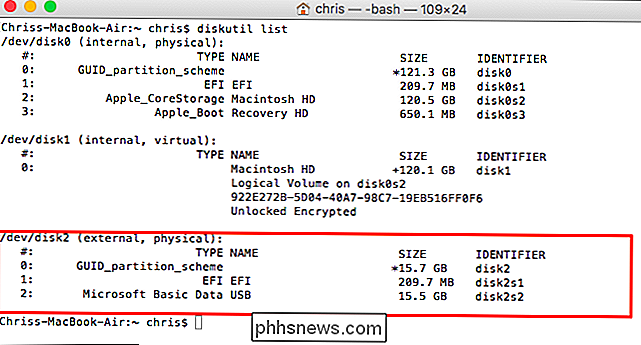
Ensuite, exécutez la commande suivante pour ajouter un volume APFS. Remplacez "disk2s2" par le même identifiant de périphérique que vous avez utilisé ci-dessus, et "newAPFS" par tout ce que vous voulez nommer le volume APFS
diskutil apfs addVolume disk2s2 APFS newAPFS
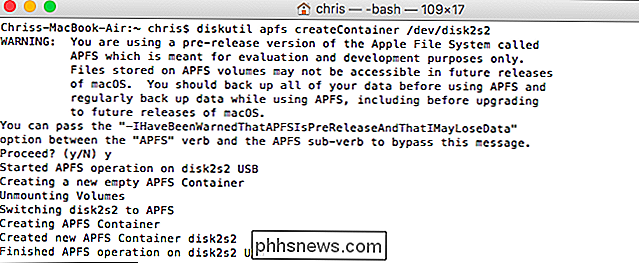
Votre volume APFS apparaîtra monté dans Finder comme n'importe quel autre le volume. Si vous cliquez avec le bouton droit de la souris ou en maintenant la touche Contrôle enfoncée et que vous sélectionnez "Lire les informations", le système de fichiers est "APFS".
Si vous décidez de ne plus utiliser le volume comme volume APFS, vous pouvez utiliser l'application Utilitaire de disque pour formater la partition avec le système de fichiers Mac HFS + ou le système de fichiers exFAT multiplate-forme.
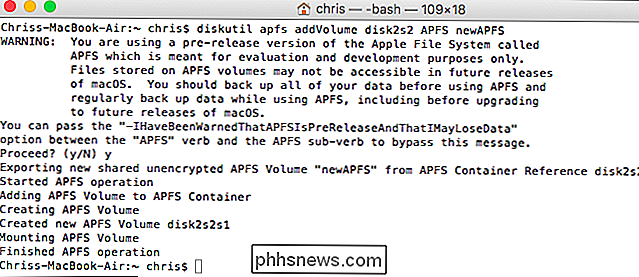
Il suffit de lancer l'utilitaire de disque, cliquez avec le bouton droit de la souris ou cliquez sur le lecteur contenant votre partition APFS tout en maintenant la touche Contrôle enfoncée, puis sélectionnez "Effacer". Choisissez un autre système de fichiers dans la zone Format et cliquez sur "Effacer". Cela effacera complètement le lecteur en supprimant tous les fichiers et en le convertissant dans le système de fichiers de votre choix
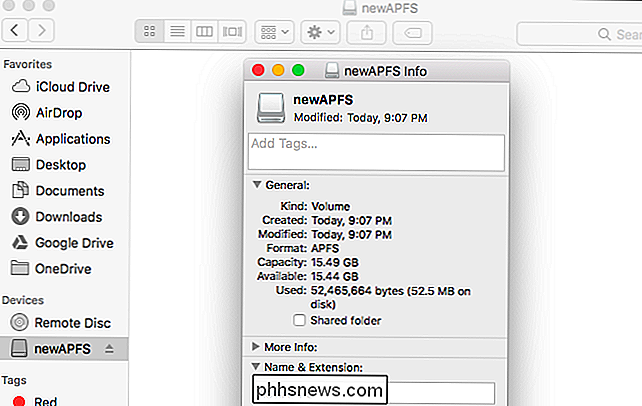
Pour plus d'informations sur le système de fichiers Apple, consultez la documentation détaillée de APFS sur le site de développement d'Apple.

Comment ignorer la corbeille et supprimer instantanément les fichiers sous OS X
Sous Windows, vous pouvez transformer la corbeille en vidage de corbeille en maintenant la touche "Shift" enfoncée pour supprimer définitivement un fichier. Les utilisateurs Mac n'ont pas eu autant de chance, jusqu'à la sortie de OS X 10.11 El Capitan. La suppression de fichiers sur OS X n'a jamais été un processus particulièrement pratique.

Comment combiner des images en un seul fichier PDF dans Windows
Les fichiers PDF ont été conçus pour être un format de document universel et facile à lire, et ils servent bien cet objectif. Si vous disposez d'une collection d'images - par exemple, des documents numérisés sur votre ordinateur au format JPEG - vous pouvez les combiner en un document PDF pour faciliter le partage.



